インターネットでできること(7) ~ 情報発信する ~
いよいよインターネット編の最後の仕上げとして、情報発信をするためのいろいろな方法やサービスの種類についてご紹介したいと思います。
前項でも触れましたが、Web2.0・Web3.0とは で解説のとおり、インターネット技術や情報インフラ(回線や電波等の通信基盤)の進展によって、SNSをはじめとする双方向のサービスが普及し、ついには我々個人レベルでも映像などを作成して、世界中に発表できるようになってきました。
もっとも、誰でも注目されるようなクリエイティブな作品を投稿するのは難しいですが、中には一般の人でもブログや、Youtubeに投稿した動画のアクセス数が数百万単位という人もいます。
そこまでのアクセス数をかせげるようになると、メディアに取り上げられて有名になったり、広告料などで大きな収入が得られるようになったりします。
しかし、あくまで情報発信の目的は人それぞれで、誰もが注目されたいというわけではありませんが、まずはじめに、インターネットは「世界中」の人に情報がさらされるリスクがあるとういうことを自覚しておきましょう。
何気ない仲間内だけのやり取りだと思っていても、そのうちの誰かが画像などを公開してしまって社会的な問題になったケースもあります。(飲食店やコンビニで「おバカな写真」を撮って投稿し、店舗が休業に追い込まれてしまうなど)
まずは、情報発信するその情報が「公開できる情報であるのかどうか」を考えましょう。それは、特定個人のプライバシーを侵害しない情報であるのか、社会的に問題のない情報であるのかを考えるということです。
総務省から注意喚起のページが公開されています。
では、こうしたリスクについて理解したうえで、インターネット上の(またはスマートフォンのアプリなど)さまざまな情報発信のツールを利用してみましょう。
とはいうものの、インターネットには文字どおり無数の情報発信ツールがあります。それらを列挙するのは困難なので、まず大まかなカテゴリ別(媒体別)に代表的なサービスをあげてみます。簡単な分類で以下の表のようになると思います。
| 名称(サービス名) | 備考 |
|---|---|
| ウェブサイト | 文章、写真、動画などマルチメディア全般を扱えるが、基本的に一方向(書き手→読み手)の情報発信。 |
| メール | 基本的に文章による一方向の情報発信。 |
| ブログ | 文章、写真、動画などマルチメディア全般を扱える。コメント等による双方向の情報発信が可能。 |
| Twitter(ツイッター) | 短文(写真等も可)による情報発信だが、情報が他ユーザーによって拡散されていく。 |
| Facebook(フェイスブック) | 仲間同士でつながり、文章や写真、動画などを共有する(他人の情報を見る)ことができる。SNSといえばFacebookというまでに普及。 |
| Youtube(ユーチューブ) | 世界最大の動画投稿サイト。人気動画であれば世界中からアクセスがある。 |
まず、一番上から「ウェブサイト」についてですが、これはもっとも原始的な(スタンダードな)情報発信の方法になります。一般的な営利企業でウェブサイトを持っていない企業というのは少なくなってきました。
最近では動画等のマルチメディアを駆使した先進的なウェブページがいくつもあります。しかし、様々なコンテンツを埋め込むことができますが、原則としてウェブページを作成する「スキル」が必要になります。なので、ウェブサイトの作成は誰でもできるというわけではありません。(ホームページとの違いについては、名称 を参照してください)
次に、「メール」です。メールで情報発信するなら、
メールマガジン
という情報発信の方法があります。メールマガジンは、定期的にメールで情報を購読者に届けるサービスです。いわば電子的な「新聞」のようなイメージです。
発行するメールを購読(無料の場合もあります)してもらい、定期的にメール(情報)を書いて届けます。購読者が多ければ、これだけで生活できるほど収入になる場合があります。中には月に数百万円もの購読料を受け取る個人もいます。(堀江さんなど)
メルマガは、無料で発行できるサービスがいくつもあります。代表的なサイトは「まぐまぐ!」です。ここではメルマガの購読も発行も無料でできます。
ただし、芸能人でもない限り、日記のようになんでもない内容を書いても誰も読んでくれません。基本的にメルマガは専門的な情報が発信されています。
次は、「ブログ」です。ブログは、ブログとCMS で解説のとおり「ウェブログ(Weblog)」の略で、ウェブの記録の意味になります。ログ(記録)という言葉どおり、ブログは日記形式のウェブサイトを指しています。
詳しい説明は、ブログとCMS を読んでいただければわかりますが、ブログは誰でも作成することができるうえ、読者とコミュニケーションをとることができます。
ブログサービスは多くのサイトで展開されています。有名どころに「アメーバブログ」「FC2ブログ」などがあります。
次は、いまでは誰でも知っている「Twitter(ツイッター)」です。
ツイッターの説明は簡単そうで難しいところです。140文字以内の短い文章を投稿を入力してみんなで共有するサービスですが、この文章の投稿を「ツイート」といいます。ツイートは「つぶやき(鳥のさえずり)」の意味です。
また、他ユーザーのツイートを見ることができる「フォロー」機能があり、他のつぶやきをリアルタイムに受け取って状況を知ったり、そのツイートを自分のフォロワー(自分のツイートをフォローしている人)に転送する「リツイート」機能によって情報を拡散させることができます。
ツイッターのメリットは、こうした機能による「速効性」、つまり情報の広がりの速さです。リアルタイムのツイートを読むことができ、その情報があっという間に世界中に広がるという魅力的なサービスです。ツイッターで情報発信する記者やライターもたくさんいます。
使い方については多くのサイトで解説されているので、本項では割愛しますが、はじめようと思う方は参考にしてみてください。
次は、これもまた一躍有名になった「Facebook(フェイスブック)」です。
創始者のマーク・ザッカーバーグは映画化されるほど若くして成功した億万長者ですが、彼が学生時代に、他の学生がどんな授業を選択しているのか知ることができるサイトを作成したのが始まりです。
つまり、「他人の情報を見ることができる」というのがミソになります。この情報は、日記的な日々の動向であったり趣味であったりしますが、コメントだけでなく、「いいね」という簡単なボタンで誰かの投稿に意思表示できる手軽さが人気です。
また、その人の友人から、または同じ地域の人、同じ学校の人など、どんどん「つながり」が増えていく楽しさもあります。
フェイスブックの基本的な操作はブログとほとんど同じです。ブログよりもさらにコミュニケいーション機能が充実したサービスと考えればよいでしょう。ただし、フェイスブックは「実名」が基本です。なので、情報の信頼性が高く虚偽の情報が少ないというメリットがあります。
使い方も非常に簡単です。興味のある方はぜひ始めてみてください。
Facebookの使い方-Facebook navi[フェイスブックナビ]
最後に、これも有名になった動画投稿サイト「Youtube(ユーチューブ)」です。
ユーチューブは、動画投稿サイトの名のとおり、個人で撮影した動画を投稿して公開できるサービスです。動画投稿サイトはユーチューブ以外にもたくさんあり、「ニコニコ動画」、「ツイキャス」などが有名です。
簡単に説明すると「ニコニコ動画」は、動画の画面上にコメントができるサービス、「ツイキャス」は、誰でも無料でライブ配信(動画の生中継)できるサービスです。
動画投稿は、著作権の絡むテレビ映像や映画の映像を投稿して問題となったり、削除されたりすることもありますが、おもしろい動画がたくさん公開されています。
最近では、テレビ番組でも動画投稿サイトから動画を得て放送されています。さらに、テレビ局に送らなくとも匿名でスクープ映像を投稿して公開できるため、政治的に利用されることもあります。「sengoku38」で尖閣諸島の中国漁船衝突映像が投稿されたのは記憶に新しいところです。
また、中には自分の歌や曲を公開して、それが目にとまり有名になったという人も大勢います。(ジャスティン・ビーバーなど)なので、若いクリエーターやミュージシャン、アニメーターたちにとっては、チャンスを掴むための場にもなっています。
また、動画投稿によって収入を得ている人も大勢います。この収入は動画に挿入される広告から収入が入ります。例えば、若い女性で「化粧の仕方」をただ動画で配信するだけで、月に数十万円から数百万円稼いだという話もあるほどです。どんな動画がヒットするかわかりませんし、可能性に富んだサイトになっています。
本項では、このユーチューブへの動画投稿の仕方だけご紹介して終わりたいと思います。あとは、これまでの知識で十分インターネット上にあふれる様々なサービスを楽しむことができるはずです。
Yahoo等の検索サイトで、「Youtube」または「ユーチューブ」と検索するか、以下のリンクからホームページにアクセスしてみましょう。
ユーチューブのホームページは以下のような画面になります。
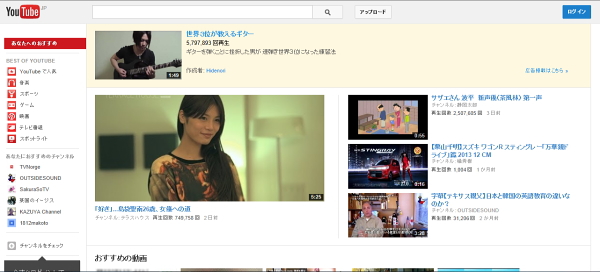
画面上の検索ボックスやカテゴリから投稿されている動画を検索して観ることができます。
動画を観るだけならこのままなにもしなくても視聴できますが、動画を投稿するにはID登録が必要になります。
Google(グーグル)アカウントを持っている場合は、Googleアカウントでログインすることができます。(Google社がYoutube社をグループ傘下に収めたため)
ID登録する場合はGoogleアカウントを作成する必要があります。画面右上の「ログイン」ボタンをクリックすると、Googleアカウントの画面に移動するので、画面下側の「アカウントを作成」をクリックします。
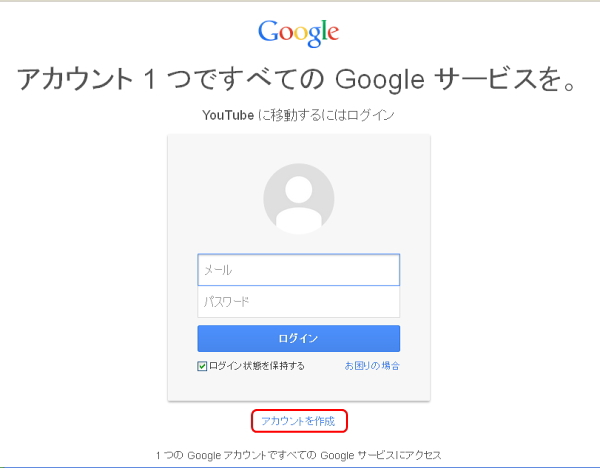
すると、アカウントの新規作成画面が表示されます。
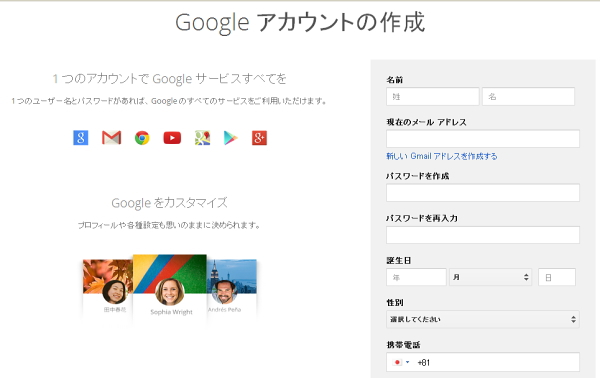
ただ、Googleアカウントの作成は多少面倒くさいです。セキュリティ上ということですが、メールを受信して「コード番号」を入力するという手順が必要になります。
画面を見てわかるとおり「電話番号」を入力する箇所があります。電話でコードを聞くことも可能ですが、電話番号を入力するのに抵抗がある人は、携帯電話のメールアドレスを入力しましょう。
まず氏名ですが、ここは本名でなくてもかまいません。(そう言いきってしまうといけないのかもしれませんが、本名を入れると本名のまま投稿されてしまうことがあります)メールアドレスとパスワード等を入力して「次へ」をクリックします。(電話番号欄は空白でかまいません)
すると、電話番号の入力を求められますが、下図のように「電話番号」を「メールアドレス」に変更することが可能です。まず国旗の部分がアメリカ国旗が選択されているので日本国旗に変更します。そして「テキストメッセージ」を選択した状態で、メールアドレスを入力できるようになります。(ここが多少わかりにくいところです)
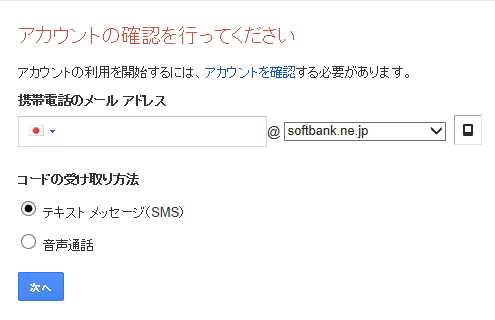
このまま「コードの受け取り方法」を「テキストメッセージ」にして「次へ」をクリックすると、携帯メールにGoogleから「確認コード」が送られてきます。次の画面でそのコードを打ち込みます。
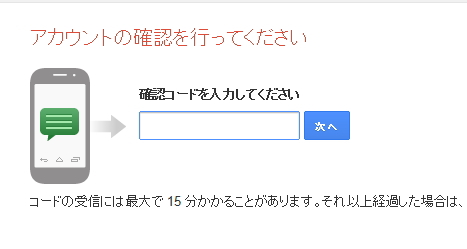
以上でアカウント登録が完了になります。アカウントができたら、ユーチューブにログインしてみましょう。
すると、最初に下図のようなチャンネル作成の画面が表示されます。
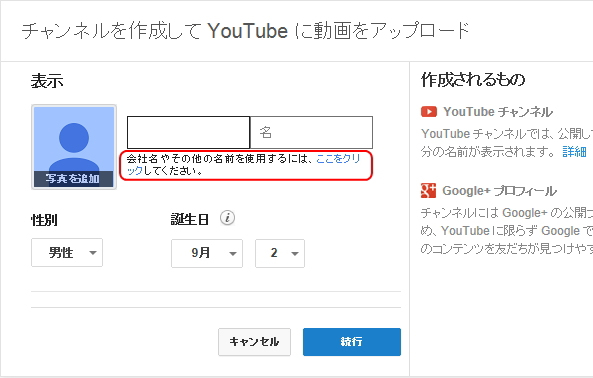
ここで、もしGoogleアカウントで登録した名前を使用したくない場合は、「会社名やその他の名前を使用するには、ここをクリックしてください」をクリックして名称を変更することができます。
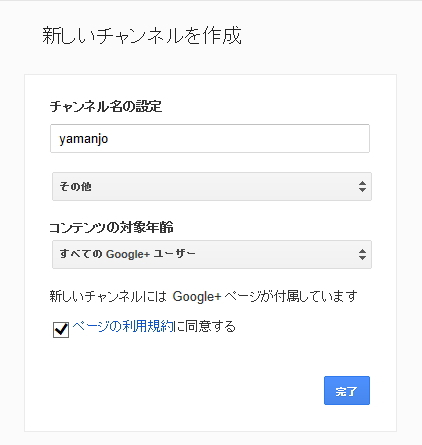
このように新しいチャンネルを作成して、氏名を増やすイメージです。Googleアカウントを取得されている場合で、その名前を使用したくない場合も、上図の「新しいチャンネルを作成」画面よりチャンネルを作成することができます。
同画面は、ページ右上のアカウントのアイコンの三角矢印のメニューから「設定」→「新しいチャンネルの作成」で開くことができます。
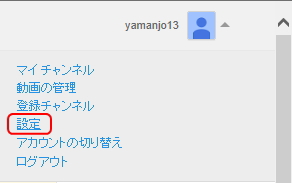
では、動画を投稿してみましょう。
画面右上の「アップロード」ボタンをクリックします。
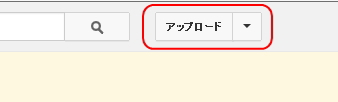
すると、下図のようなアップロード用の画面になります。
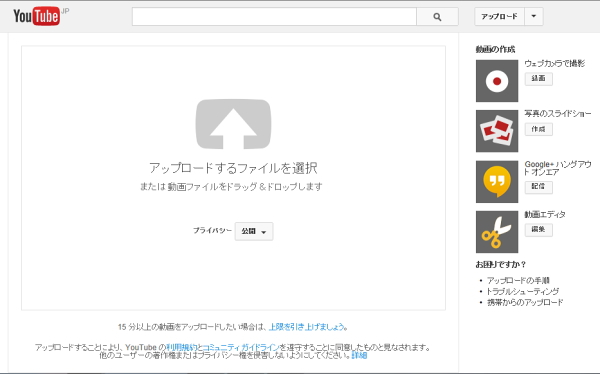
中央の「矢印」アイコンをクリックするとファイル選択の画面が開きます。また、ここに動画ファイルをドラッグ&ドロップすることも可能です。動画を選択(またはドロップ)すると自動的にアップロードが開始されます。
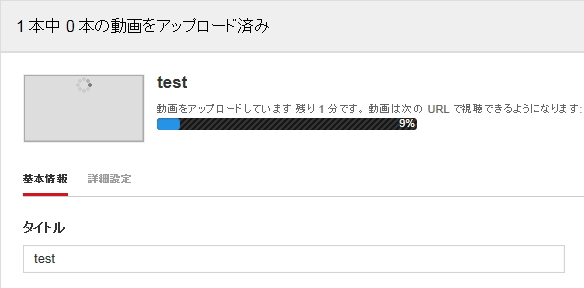
アップロードが完了すると、下図のように完了の表示がされます。これでもう実質的に公開されたことになります。赤枠のように動画のアドレス(URL)が作成されました。
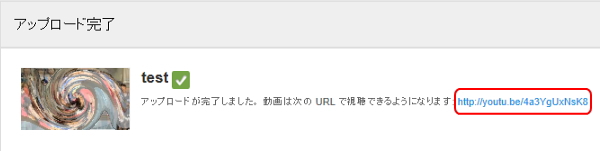
また、同画面で「タイトル」や「紹介文」を修正・入力することができます。
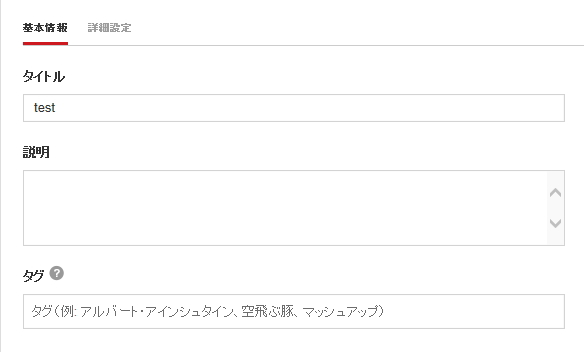
投稿した動画を編集・管理する場合は、画面右上の「動画の管理」ボタンより行うことができます。(アップロードボタンの三角矢印のメニューの中にもあります)
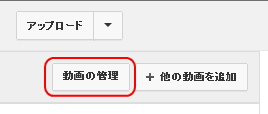
アップロード時の注意点としては、原則として「15分以内」の動画であることと、サポートされている動画形式であることです。サポートされている動画形式については下記リンクを参照してください。(動画形式について詳しくは、動画ファイル を参照してください)
以上、簡単にユーチューブにおける動画投稿の方法を説明しました。さらに詳細な設定ももちろん可能ですし、スマートフォンからでも簡単に投稿することができます。動画投稿は奥が深いので、興味のある方はいろいろなサイトを参考にして独自に研究してみてください。
さて、これで「インターネット基本操作編」は終了です。もう十分インターネットの世界を楽しむスキルは身についているはずですので、様々なサイトやサービスを楽しんでください。
更新履歴
- 2014年2月20日
- ページを公開。
- 2018年1月9日
- ページをSSL化によりHTTPSに対応。
参考文献・ウェブサイト
当ページの作成にあたり、以下の文献およびウェブサイトを参考にさせていただきました。
- 文献
- なし
- ウェブサイト
- なし
- 管理人のつぶやき
- Twitterのフォローお願いします!
